 Tutorial perisian
Tutorial perisian
 Perisian Pejabat
Perisian Pejabat
 Mengapa fail sentiasa disertakan dengan kata laluan selepas dimampatkan?
Mengapa fail sentiasa disertakan dengan kata laluan selepas dimampatkan?
Mengapa fail sentiasa disertakan dengan kata laluan selepas dimampatkan?
Editor PHP Youzi akan menjawab soalan lazim dalam artikel ini: "Mengapa fail sentiasa disertakan dengan kata laluan mereka sendiri selepas dimampatkan?" Lihat kandungan fail. Amalan ini amat penting apabila menghantar maklumat sensitif atau berkongsi fail peribadi, kerana ia boleh menghalang fail daripada diakses oleh orang yang tidak dibenarkan dengan berkesan. Oleh itu, banyak alat pemampatan memerlukan pengguna menetapkan kata laluan secara lalai untuk memastikan kerahsiaan dan keselamatan fail.
Dan bukan sekali atau dua kali, tetapi setiap kali selepas memampatkan fail, kata laluan muncul.
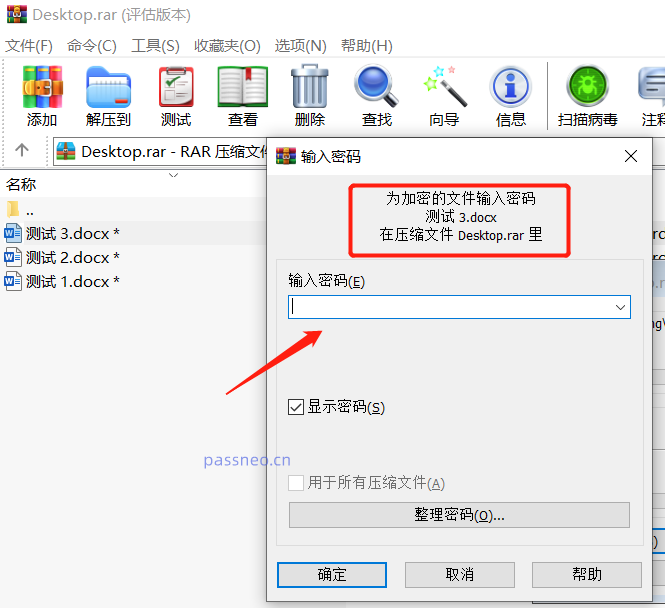 .
.
Malah, keadaan ini berlaku kerana fail mampat WinRAR ditetapkan untuk disulitkan secara bebas Selagi fail dimampatkan, kata laluan pembukaan akan ditetapkan secara automatik.
Jika anda tidak mahu tetapan automatik ini, anda boleh menyahsekatnya dalam perisian pemampatan WinRAR.
Pertama, buka perisian WinRAR dan klik [Tetapan] dalam senarai di bawah [Pilihan] pada bar alat atas
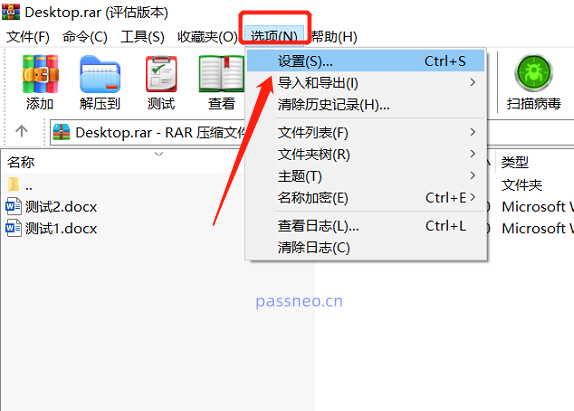 .
.
Selepas halaman [Settings] muncul, klik [Compression] - [Create Default Configuration]
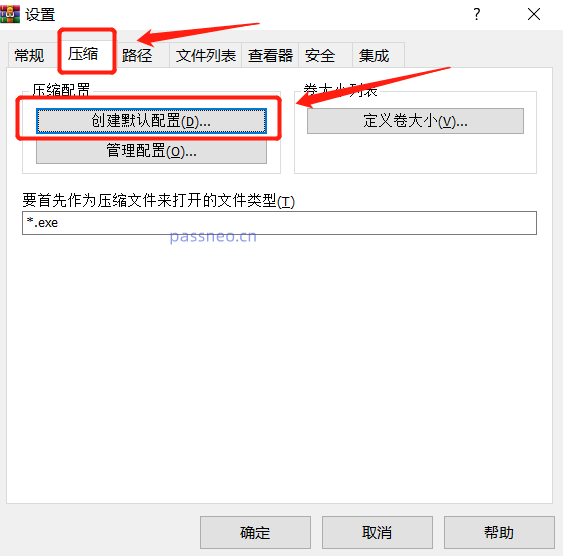 .
.
Selepas halaman [Default Configuration] muncul, klik pilihan [Set Password] di bawah
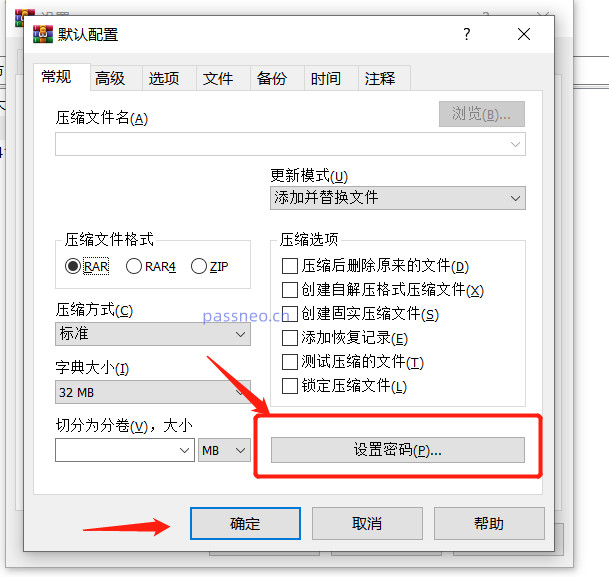 .
.
Selepas menyelesaikan operasi di atas, halaman baharu untuk memasukkan kata laluan akan muncul.
Gunakan tetikus untuk memilih kotak kata laluan, kemudian tekan kekunci Enter pada papan kekunci Selepas mengklik [OK] pada halaman yang tinggal, tetapan penyulitan automatik WinRAR akan dikeluarkan.
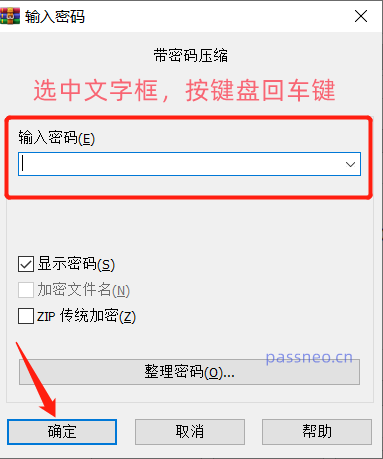 .
.
Lain kali anda memampatkan fail, kotak gesaan kata laluan yang disebut pada permulaan artikel tidak akan muncul.
Walau bagaimanapun, kata laluan pakej termampat yang telah disulitkan secara automatik pada masa lalu tidak akan dialih keluar, jika anda mempunyai fail asal, anda boleh memilih untuk memampatkan semula fail tersebut; pilih untuk menyahmampat semula pakej fail dengan kata laluan yang ditetapkan ke folder baharu.
Tiada kata laluan dalam fail yang dinyahmampat semula, tetapi anda perlu memasukkan kata laluan semasa menyahmampat.
Selepas membuka WinRAR, klik pilihan di atas [Ekstrak ke], pilih laluan penjimatan nyahmampat dalam halaman pop timbul, dan kemudian klik [OK].
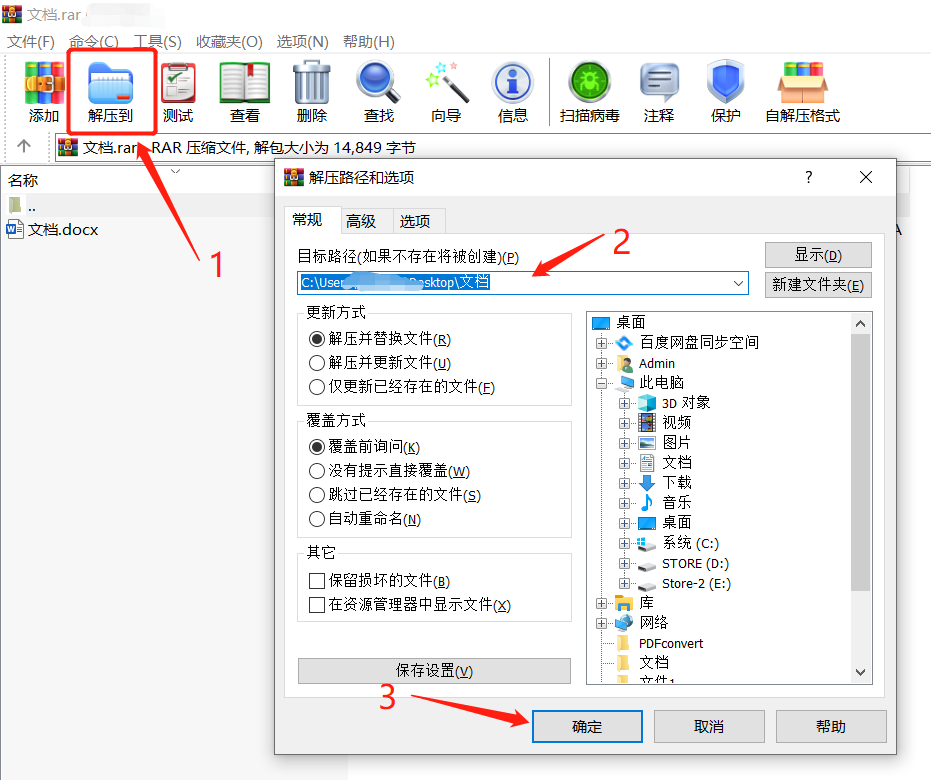 .
.
Halaman [Masukkan Kata Laluan] kemudiannya akan muncul Masukkan kata laluan yang ditetapkan dalam medan kata laluan Selepas mengklik [OK], fail akan dinyahmampatkan dan tiada kata laluan.
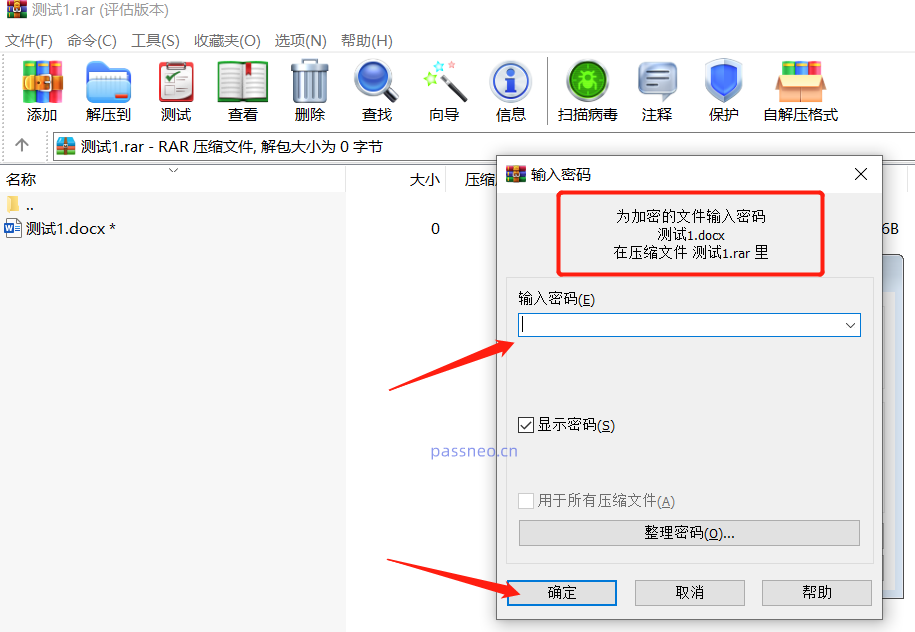
.
Jika anda tidak ingat kata laluan, anda tidak boleh melengkapkan operasi di atas Jika anda ingin mengalih keluar kata laluan asal arkib WinRAR tetapi tidak mengingatinya, anda boleh menggunakan alat lain untuk mendapatkan semula kata laluan itu dahulu, dan kemudian ikuti arahan. kaedah di atas untuk mengalih keluar kata laluan.
Atas ialah kandungan terperinci Mengapa fail sentiasa disertakan dengan kata laluan selepas dimampatkan?. Untuk maklumat lanjut, sila ikut artikel berkaitan lain di laman web China PHP!

Alat AI Hot

Undresser.AI Undress
Apl berkuasa AI untuk mencipta foto bogel yang realistik

AI Clothes Remover
Alat AI dalam talian untuk mengeluarkan pakaian daripada foto.

Undress AI Tool
Gambar buka pakaian secara percuma

Clothoff.io
Penyingkiran pakaian AI

AI Hentai Generator
Menjana ai hentai secara percuma.

Artikel Panas

Alat panas

Notepad++7.3.1
Editor kod yang mudah digunakan dan percuma

SublimeText3 versi Cina
Versi Cina, sangat mudah digunakan

Hantar Studio 13.0.1
Persekitaran pembangunan bersepadu PHP yang berkuasa

Dreamweaver CS6
Alat pembangunan web visual

SublimeText3 versi Mac
Perisian penyuntingan kod peringkat Tuhan (SublimeText3)

Topik panas
 1358
1358
 52
52
 Cara mengurangkan jurang antara bar dan lajur dalam carta Excel (dan mengapa anda perlu)
Mar 08, 2025 am 03:01 AM
Cara mengurangkan jurang antara bar dan lajur dalam carta Excel (dan mengapa anda perlu)
Mar 08, 2025 am 03:01 AM
Tingkatkan carta Excel anda: Mengurangkan jurang antara bar dan lajur Membentangkan data secara visual dalam carta dengan ketara meningkatkan kebolehbacaan spreadsheet. Excel cemerlang dalam penciptaan carta, tetapi menu yang luas dapat mengaburkan ciri -ciri sederhana namun kuat, SUC
 5 perkara yang boleh anda lakukan di Excel untuk web hari ini yang anda tidak dapat 12 bulan yang lalu
Mar 22, 2025 am 03:03 AM
5 perkara yang boleh anda lakukan di Excel untuk web hari ini yang anda tidak dapat 12 bulan yang lalu
Mar 22, 2025 am 03:03 AM
Versi Web Excel mempunyai peningkatan untuk meningkatkan kecekapan! Walaupun versi desktop Excel lebih kuat, versi web juga telah meningkat dengan ketara sepanjang tahun lalu. Artikel ini akan memberi tumpuan kepada lima penambahbaikan utama: Mudah masukkan baris dan lajur: Di Web Excel, hanya hover ke atas tajuk baris atau lajur dan klik tanda "" yang nampaknya memasukkan baris atau lajur baru. Tidak perlu menggunakan fungsi "Masukkan" menu klik kanan yang mengelirukan lagi. Kaedah ini lebih cepat, dan baris atau lajur yang baru dimasukkan mewarisi format sel bersebelahan. Eksport sebagai fail CSV: Excel kini menyokong pengeksport lembaran kerja sebagai fail CSV untuk pemindahan dan keserasian data mudah dengan perisian lain. Klik "Fail"> "Eksport"
 Cara Menggunakan Fungsi AverageIf dan PurperiFS dalam Excel
Mar 07, 2025 am 06:03 AM
Cara Menggunakan Fungsi AverageIf dan PurperiFS dalam Excel
Mar 07, 2025 am 06:03 AM
Pandangan Pantas Fungsi AververIf dan PurperiFS dalam Excel Fungsi Excel's AverifiF dan AverageFs boleh digunakan untuk mengira nilai purata dataset. Walau bagaimanapun, tidak seperti fungsi purata yang lebih mudah, mereka dapat memasukkan atau mengecualikan nilai tertentu dalam pengiraan. Cara menggunakan fungsi purataFIF di Excel Fungsi purata Excel membolehkan anda mengira nilai purata dataset yang ditapis berdasarkan satu set keadaan. Sintaks fungsi purataf Fungsi purataFIF mengandungi tiga parameter: = Purataf (x, y, z)
 Cara Menggunakan Lambda di Excel untuk Membuat Fungsi Anda Sendiri
Mar 21, 2025 am 03:08 AM
Cara Menggunakan Lambda di Excel untuk Membuat Fungsi Anda Sendiri
Mar 21, 2025 am 03:08 AM
Fungsi Lambda Excel: Panduan Mudah untuk Membuat Fungsi Tersuai Sebelum Excel memperkenalkan fungsi Lambda, mewujudkan fungsi tersuai memerlukan VBA atau makro. Sekarang, dengan Lambda, anda boleh dengan mudah melaksanakannya menggunakan sintaks Excel yang biasa. Panduan ini akan membimbing anda langkah demi langkah bagaimana menggunakan fungsi Lambda. Adalah disyorkan bahawa anda membaca bahagian -bahagian panduan ini dalam rangka, mula -mula memahami contoh tatabahasa dan mudah, dan kemudian belajar aplikasi praktikal. Fungsi Lambda tersedia untuk Microsoft 365 (Windows dan Mac), Excel 2024 (Windows dan Mac), dan cemerlang untuk web. E
 Pintasan papan kekunci Microsoft Excel: Lembaran Cheat yang Boleh Dicetak
Mar 14, 2025 am 12:06 AM
Pintasan papan kekunci Microsoft Excel: Lembaran Cheat yang Boleh Dicetak
Mar 14, 2025 am 12:06 AM
Master Microsoft Excel dengan pintasan papan kekunci penting ini! Lembaran cheat ini memberikan akses cepat kepada arahan yang paling kerap digunakan, menjimatkan masa dan usaha yang berharga. Ia merangkumi kombinasi utama penting, tampal fungsi khas, workboo
 Sekiranya anda tidak menggunakan alat kamera tersembunyi yang tersembunyi, anda akan kehilangan muslihat
Mar 25, 2025 am 02:48 AM
Sekiranya anda tidak menggunakan alat kamera tersembunyi yang tersembunyi, anda akan kehilangan muslihat
Mar 25, 2025 am 02:48 AM
Pautan cepat Mengapa menggunakan alat kamera?
 Gunakan fungsi peratus untuk memudahkan pengiraan peratusan dalam excel
Mar 27, 2025 am 03:03 AM
Gunakan fungsi peratus untuk memudahkan pengiraan peratusan dalam excel
Mar 27, 2025 am 03:03 AM
Fungsi Peratus Excel: Mudah mengira perkadaran subset data Fungsi peratus Excel dengan cepat dapat mengira perkadaran subset data dalam keseluruhan set data, mengelakkan kerumitan mewujudkan formula kompleks. Sintaks fungsi peratus Fungsi peratus mempunyai dua parameter: = Peratus (a, b) dalam: A (diperlukan) adalah subset data yang membentuk sebahagian daripada keseluruhan set data; B (diperlukan) adalah keseluruhan dataset. Dalam erti kata lain, fungsi peratus mengira peratusan subset A kepada jumlah dataset b. Kirakan perkadaran nilai individu menggunakan peratus Cara paling mudah untuk menggunakan fungsi peratus adalah untuk mengira single
 Cara membuat penapis garis masa di Excel
Apr 03, 2025 am 03:51 AM
Cara membuat penapis garis masa di Excel
Apr 03, 2025 am 03:51 AM
Dalam Excel, menggunakan penapis garis masa boleh memaparkan data mengikut tempoh masa lebih cekap, yang lebih mudah daripada menggunakan butang penapis. Garis masa adalah pilihan penapisan dinamik yang membolehkan anda memaparkan data dengan cepat untuk satu tarikh, bulan, suku, atau tahun. Langkah 1: Tukar data ke jadual pivot Pertama, tukar data Excel asal ke dalam jadual pivot. Pilih mana -mana sel dalam jadual data (diformat atau tidak) dan klik PivotTable pada tab Sisipan reben. Berkaitan: Cara Membuat Jadual Pivot di Microsoft Excel Jangan terintimidasi dengan meja pivot! Kami akan mengajar anda kemahiran asas yang boleh anda menguasai dalam beberapa minit. Artikel yang berkaitan Dalam kotak dialog, pastikan keseluruhan julat data dipilih (



